- Para evitar el error de descarga de ISO de Windows 11, debe verificar la memoria de su computadora y la conexión a Internet.
- Un antivirus de terceros también puede estar obstaculizando el proceso de descarga.
- No te pierdas nuestra sección con los requisitos del equipo para el sistema operativo Windows 11.
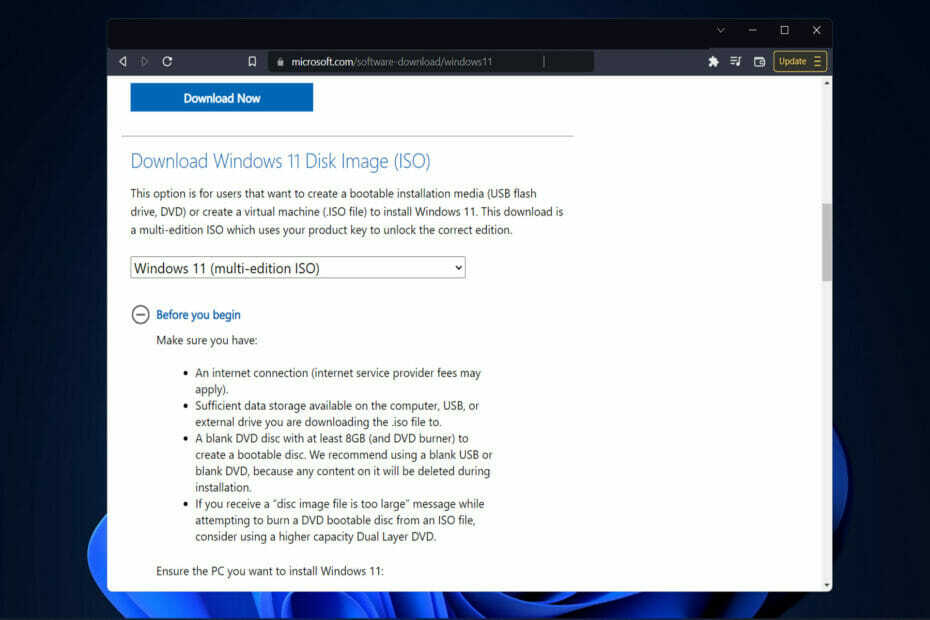
XINSTALAR HACIENDO CLIC EN EL ARCHIVO DE DESCARGA
Este software reparará errores informáticos comunes, lo protegerá de la pérdida de archivos, malware, fallas de hardware y optimizará su PC para obtener el máximo rendimiento. Solucione problemas de PC y elimine virus ahora en 3 sencillos pasos:
- Descargar la herramienta de reparación de PC Restoro que viene con tecnologías patentadas (patente disponible aquí).
- Hacer clic Iniciar escaneo para encontrar problemas de Windows que podrían estar causando problemas en la PC.
- Hacer clic Repara todo para solucionar problemas que afectan la seguridad y el rendimiento de su computadora
- Restoro ha sido descargado por 0 lectores este mes.
Microsoft publica periódicamente actualizaciones de Windows y son vitales para mantener Windows seguro. Por lo tanto, le mostraremos hoy qué hacer si la descarga de Windows 11 ISO falla debido a razones desconocidas.
Una variedad de factores pueden contribuir al problema, desde una conexión a Internet lenta hasta software antivirus de terceros o falta de espacio disponible en el disco o especificaciones de PC insuficientes para el dispositivo o el controlador problemas.
Síganos, ya que le mostraremos cómo reparar la descarga ISO de Windows 11 que falló en su computadora, justo después de que veamos los requisitos mínimos para este sistema operativo. ¡Sigue con nosotros!
¿Cuáles son los requisitos mínimos de Windows 11?
Para que los dispositivos puedan instalar o actualizar a Windows 11, deben cumplir con las siguientes especificaciones mínimas de hardware:
- Procesador: 1 GHz y superior con dos o más núcleos en un procesador o sistema compatible de 64 bits en un chip.
- RAM: 4 (GB) o más.
- Almacenamiento: se requieren 64 GB o más de almacenamiento disponible para instalar Windows 11.
- Es posible que se requiera espacio de almacenamiento adicional para descargar actualizaciones y habilitar ciertas funciones.
- Tarjeta gráfica: debe ser compatible con DirectX 12 o posterior, con un controlador WDDM 2.0.
- Firmware del sistema: UEFI, compatible con arranque seguro.
- TPM: Módulo de plataforma segura (TPM) versión 2.0.
- Pantalla: Pantalla de alta definición (720p), monitor de 9″ o más, 8 bits por canal de color.
- Conexión a Internet: se requiere acceso a Internet para realizar actualizaciones, así como para descargar y utilizar varias funciones, como la transmisión de video.
Puede haber requisitos adicionales en el futuro para las actualizaciones y para habilitar ciertas funciones dentro del sistema operativo a medida que el sistema operativo evoluciona. Puede encontrar más información en las especificaciones de Windows 11.
¿Qué puedo hacer si falla la descarga de la ISO de Windows 11?
1. Verifique los requisitos de la computadora para la instalación
-
Dirígete a la página de Microsoft para Windows 11 ISO y haga clic en el Antes de que empieces botón.
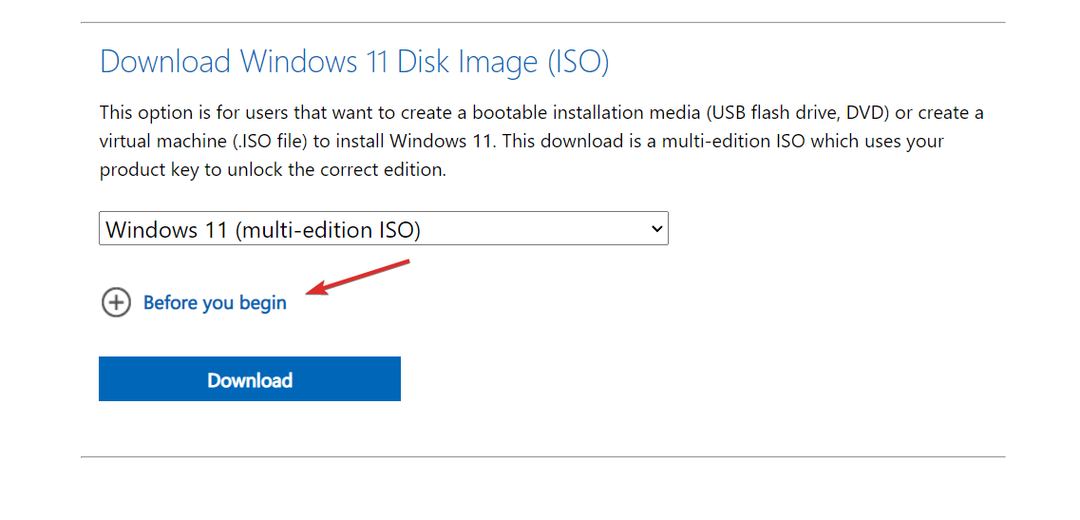
- Aquí, aparecerá una lista de requisitos que debe tener en cuenta antes de intentar instalar la ISO nuevamente. Lea atentamente todos los pasos requeridos y asegúrese de cumplirlos.
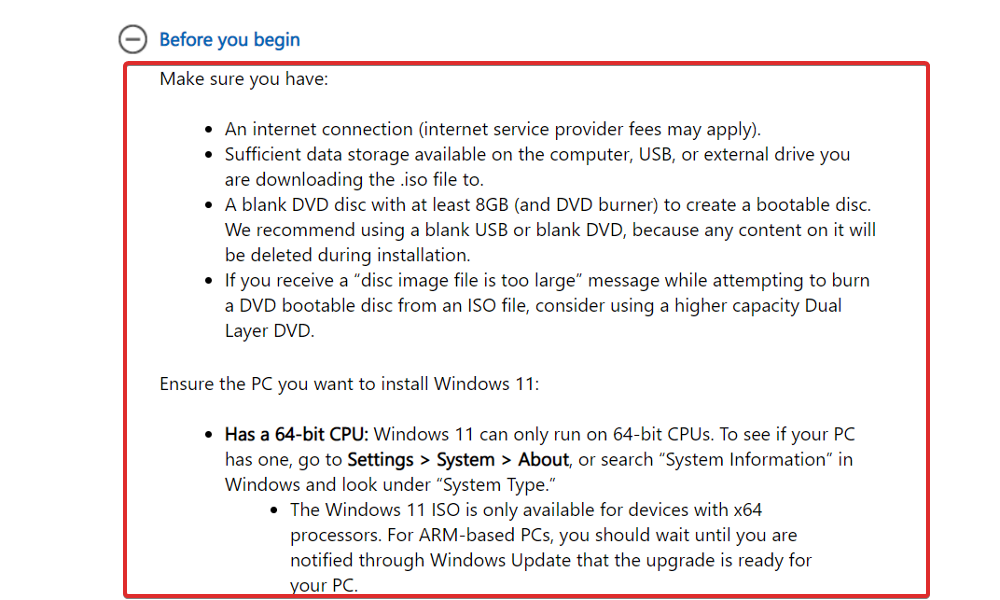
- Cómo instalar Windows 11 sin TPM [TPM 2.0 Bypass]
- Cómo habilitar TPM 2.0 sin BIOS en Windows 11
- Windows 11 y TPM: Todo lo que necesitas saber
2. Desactiva tu antivirus
- Haga clic en la flecha de expandir en su barra de tareas, luego haga clic con el botón derecho en el icono de su antivirus y seleccione Avast shields control, seguido de Desactivar durante 10 minutos del menú desplegable.

- Si tiene otras aplicaciones antivirus instaladas, puede deshabilitar temporalmente la aplicación siguiendo los mismos procedimientos descritos anteriormente o similares.

Le recomendamos encarecidamente que utilice un software antivirus compatible con Windows 11 que no obstaculice su actividad, como ESET.
3. Ejecutar limpieza de disco
- Toque en ventanas + R simultáneamente para abrir una nueva Correr ventana y escriba este comando:
cleanmgr /MUY BAJO DISCO
- Después de completar el comando, se le proporcionará un informe que detalla cuánto espacio ha logrado liberar.
- Si desea elegir qué archivos limpiar, escriba lo siguiente en la línea de comando y presione Ingresar para iniciarlo:
cleanmgr /DISCO BAJO - También puede limpiar su disco usando el siguiente comando, aunque borrará menos datos que el comando proporcionado en nuestros pasos anteriores:
cleanmgr /sageset: 1
Iniciará la aplicación Liberador de espacio en disco con solo el mínimo de configuraciones seleccionadas, pero puede seleccionar las opciones que desee del menú después de que se haya iniciado.
Para obtener más información y posibles soluciones al error anterior, consulte nuestra publicación sobre el archivo ISO de Windows 10 no se descargará.
Alternativamente, echa un vistazo a nuestra guía sobre cómo descargar la ISO de Windows 11 en caso de que necesite más ayuda con el proceso.
Y por último, no te pierdas nuestro artículo sobre qué hacer si el proceso de descarga de Windows 11 se atasca. Compártalo con sus amigos también si encuentran el mismo problema.
¿Te resultó útil esta guía? No dude en decírnoslo en la sección de comentarios a continuación para que podamos mejorar nuestras publicaciones futuras para usted. ¡Gracias por leer!


